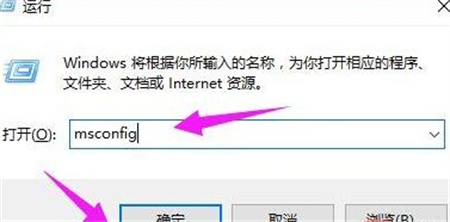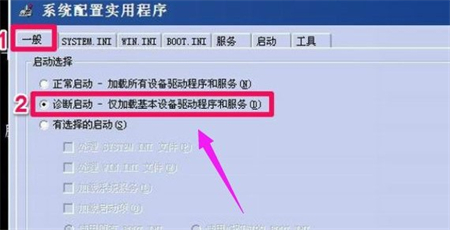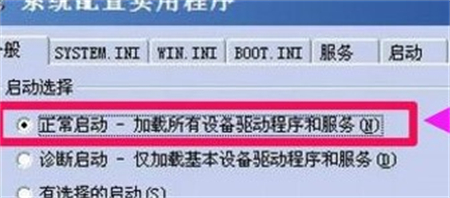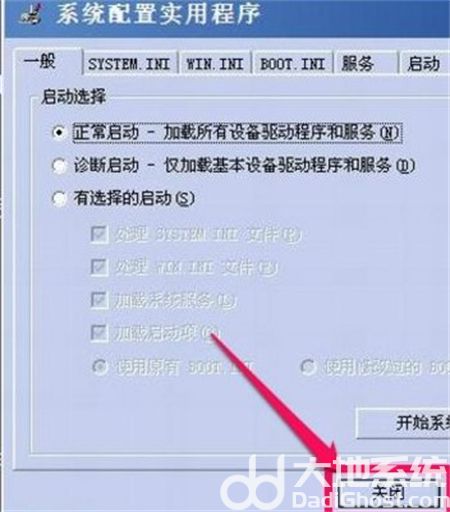windows7怎么退出安全模式呢,有的用户在进入了win7的安全模式后经过设置完成了之后用户就要退出安全模式,不过很多用户不知道如何退出安全模式,因为重启后还在安全模式里,所以想要知道退出安全模式的方法,下面就带给大家Windows7如何退出安全模式方法介绍的相关内容。
windows7怎么退出安全模式
1.如果要退出安全模式,先在开始处打开“运行”程序;
2.在运行框中输入“msconfig”,然后按确定按钮,就能进入“系统配置”;
3.进入“系统配置”窗口后,选择“一般”,在“启动选择”下,原来选择的是“诊断启动”这一项,需要修改一下。
4.将其改为“正常启动”这一项,然后按“应用”按钮。
5.设置成功后,“确定”按钮就会变成“关闭”按钮。按“关闭”。
6.最后重启电脑即可,重启电脑之后就解除电脑安全模式了。


 时间 2022-07-29 11:40:41
时间 2022-07-29 11:40:41 作者 admin
作者 admin 来源
来源